Pretvori JPG u TIFF
Postoje dva glavna formata grafičkih datoteka. Prvi je JPG, koji je najpopularniji i koristi se za sadržaj primljen od pametnih telefona, kamere i drugih izvora. Drugi - TIFF - koristi se za pakiranje već skeniranih slika.
sadržaj
Kako prevesti od JPG do TIFF formata
Preporučljivo je razmotriti programe koji vam omogućuju pretvaranje JPG-a u TIFF i kako ih pravilno koristiti za rješavanje ovog problema.
Pročitajte također: Otvorite TIFF sliku
Prva metoda: Adobe Photoshop
Adobe Photoshop - svjetski poznati urednik fotografija.
- Otvorite sliku JPG. Da biste to učinili , odaberite "Open" u izborniku "File" .
- Odaberite objekt u Exploreru i kliknite na "Otvori" .
- Nakon otvaranja kliknite na liniju "Spremi kao" na glavnom izborniku.
- Zatim definiramo naziv i vrstu datoteke. Kliknite "Spremi" .
- Odaberite TIFF sliku. Možete ostaviti zadane vrijednosti.
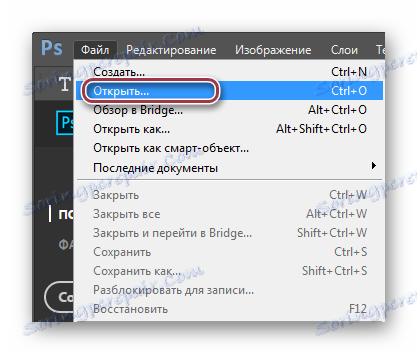
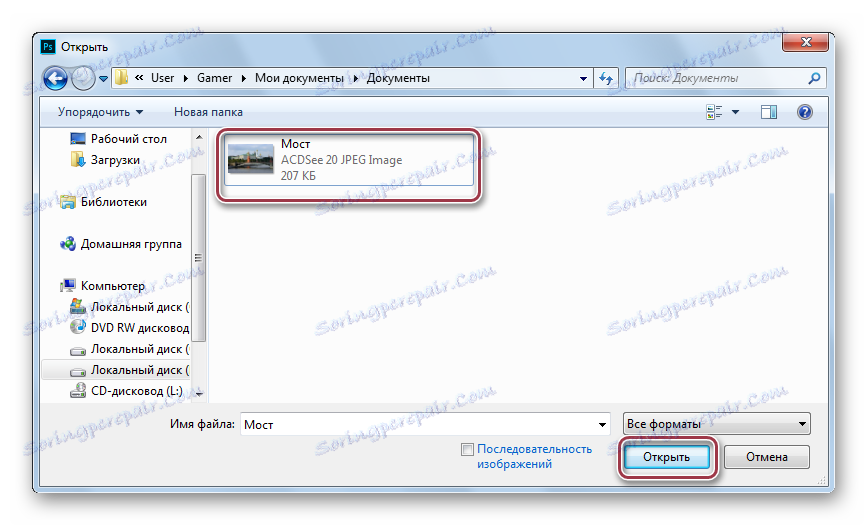
Otvori sliku.
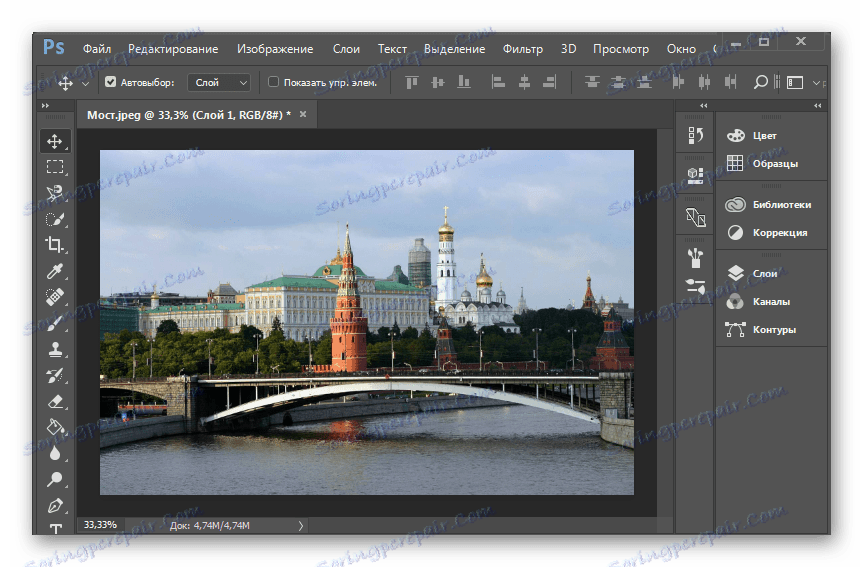
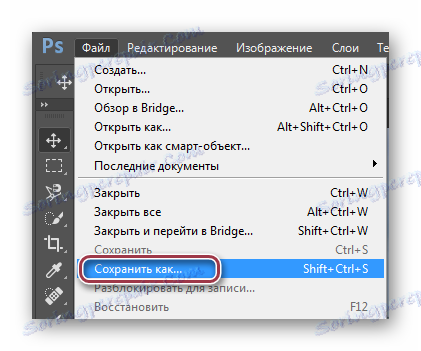
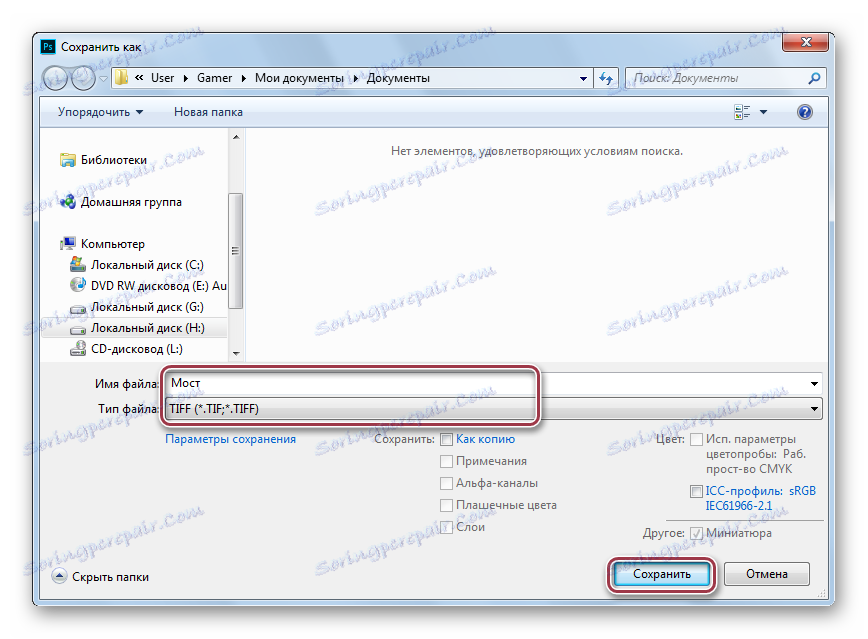

Metoda 2: Gimp
širit - druga najpopularnija aplikacija Photoshop za obradu fotografija.
- Za otvaranje kliknite na "Open" u izborniku.
- Prvo kliknite na sliku, a zatim na "Otvori" .
- Odaberemo "Spremi kao" u "Datoteku" .
- Uredite polje "Naziv" . Izložite željeni format i kliknite "Izvoz" .

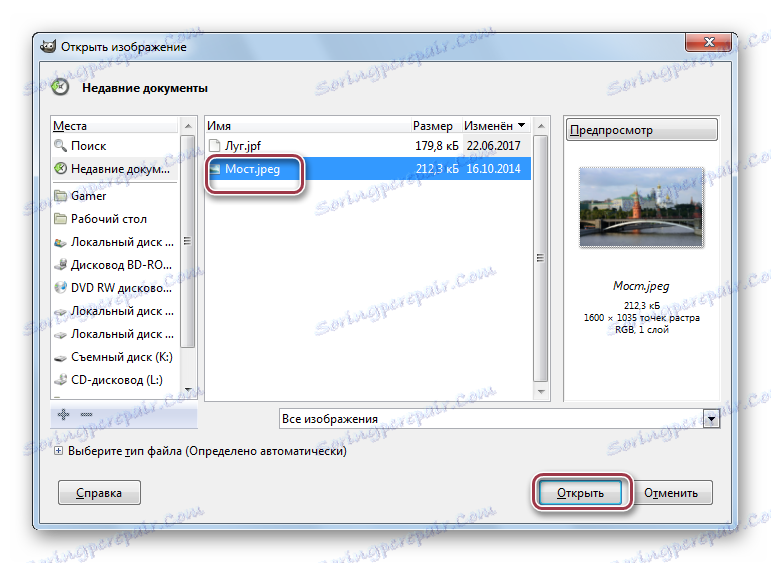
Gimp prozor s otvorenom slikom.
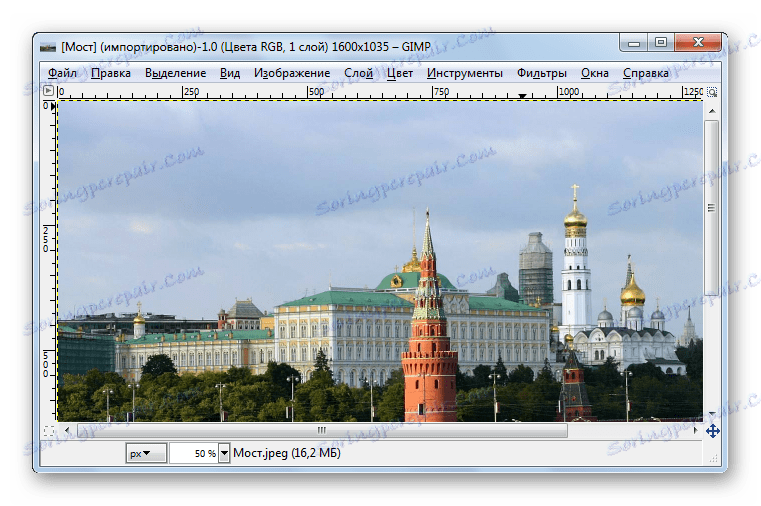

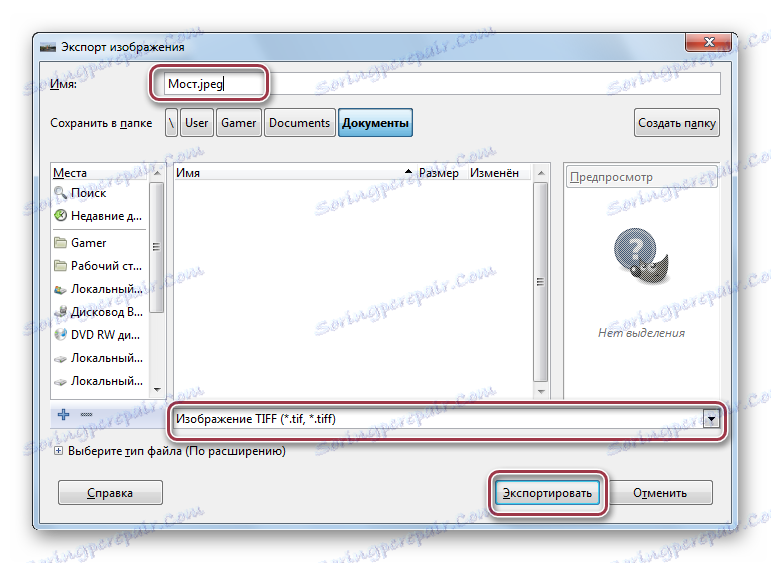
U usporedbi s programom Adobe Photoshop, Gimp ne pruža napredne postavke za spremanje.
3. metoda: ACDSee
ACDSee - multimedijska aplikacija, usmjerena na obradu i organizaciju zbirki slika.
- Da biste otvorili, kliknite na "Otvori" .
- U prozoru za odabir kliknite na "Otvori" .
- Zatim odaberite "Spremi kao" u "Datoteku" .
- U programu Explorer odaberite mapu za spremanje pojedinačno, uredite naziv datoteke i njegovo proširenje. Zatim kliknite na "Spremi" .
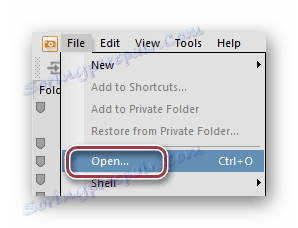
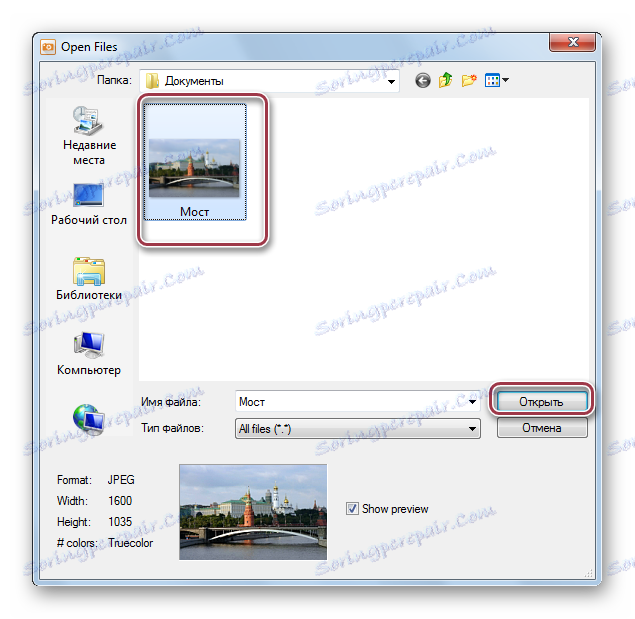
Izvorna JPG slika u ACDSeeu.
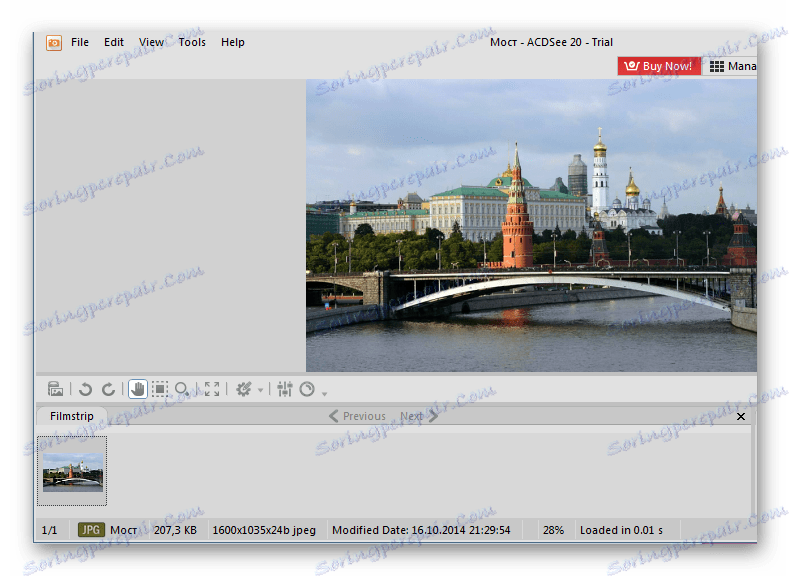
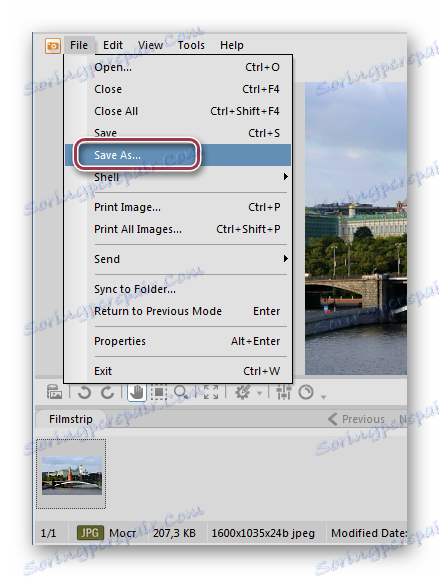
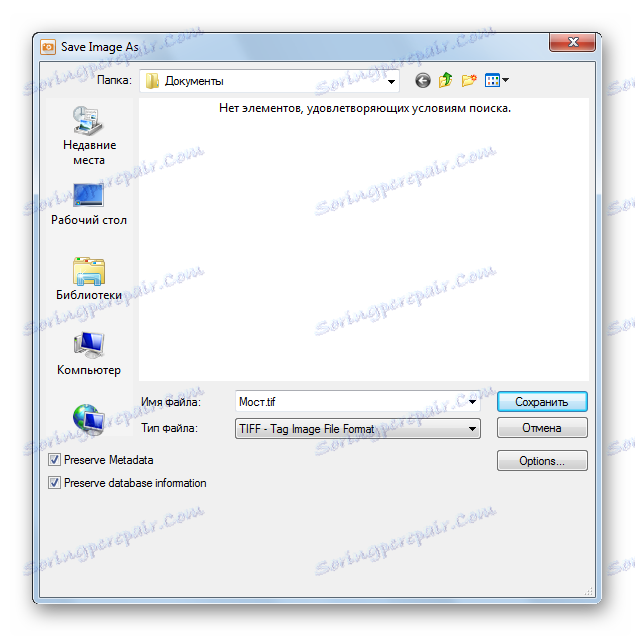
Zatim se pokrene kartica "TIFF Options" . Dostupni su različiti profili kompresije. Možete napustiti "None" u polju, tj. Bez kompresije. Kvačica u "Spremi ove postavke kao zadane postavke" sprema postavke za kasniju upotrebu kao zadanu.
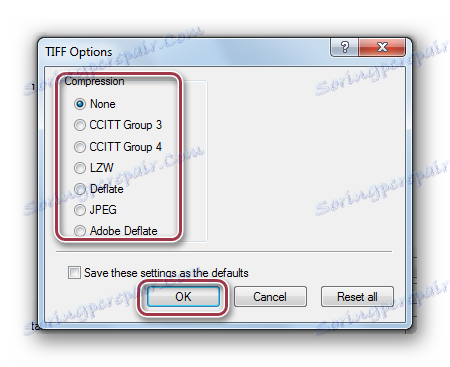
Metoda 4: FastStone preglednik slika
FastStone preglednik slika je vrlo funkcionalna aplikacija za fotografije.
- Pronađite lokaciju datoteke pomoću ugrađenog preglednika i dvaput kliknite na njega.
- U izborniku "Datoteka" kliknite na redak "Spremi kao" .
- U odgovarajućem prozoru upišite naziv datoteke i odredite njezin format. Možete označiti polje "Update file time" ako želite da se vrijeme posljednje izmjene broji od trenutka konverzije.
- Odabiremo TIFF parametre. Dostupne su opcije kao što su "Boje" , "Kompresija" , "Shema boja" .
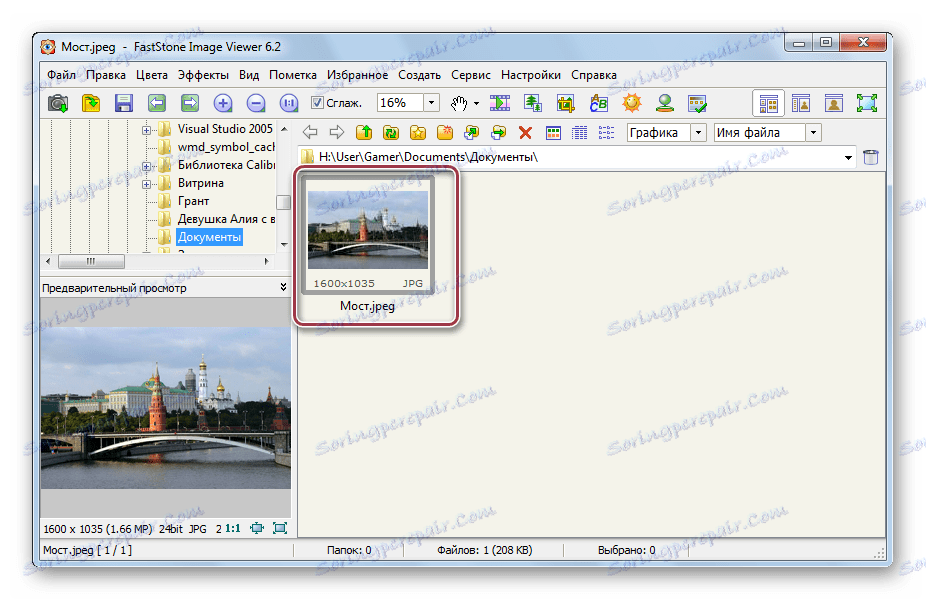
Prozor programa.
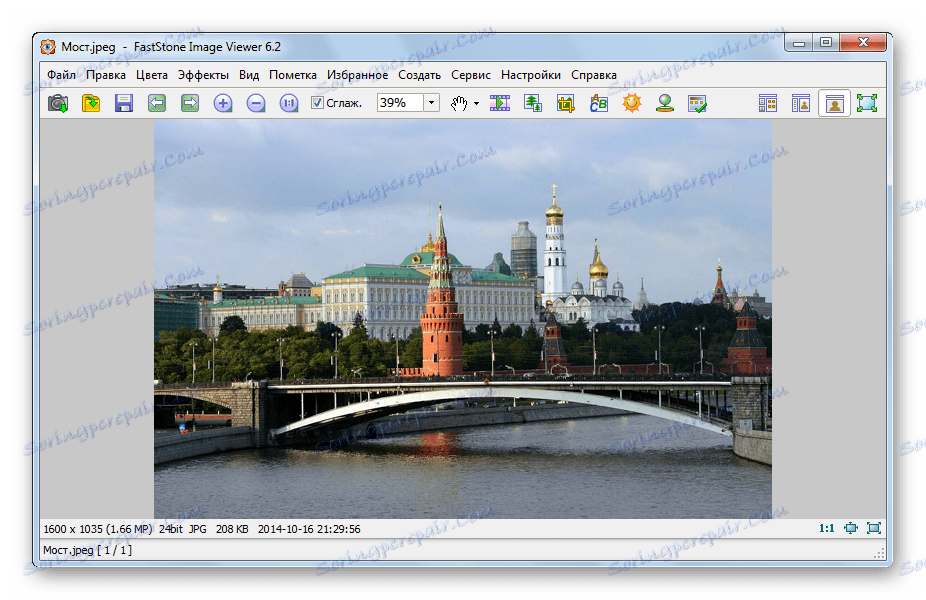
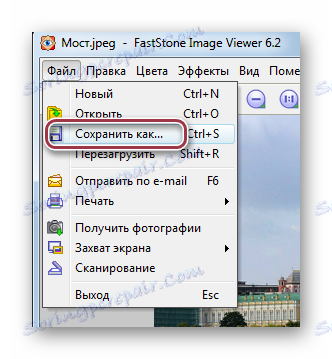

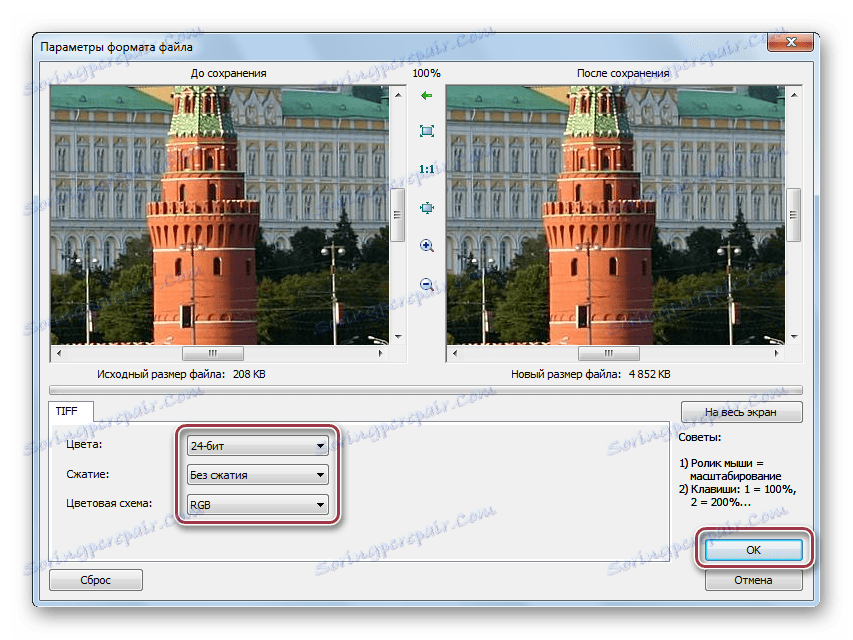
5. metoda: XnView
XnView - Drugi program za pregledavanje grafičkih datoteka.
- Kroz knjižnicu otvorite mapu sa slikom. Dalje, klikom na njega, kliknite na "Open" kontekstni izbornik.
- Izaberite redak "Spremi kao" u izborniku "File" .
- Unesite naziv datoteke i odaberite izlazni format.
- Kada kliknete na "Opcije" , pojavljuje se prozor TIFF postavki. Na kartici "Piši" postavite "Stisnite boju" i "Crno-bijelu kompresiju" na "Ne" . Podešavanje dubine kompresije vrši se promjenom vrijednosti u "JPEG Quality" .
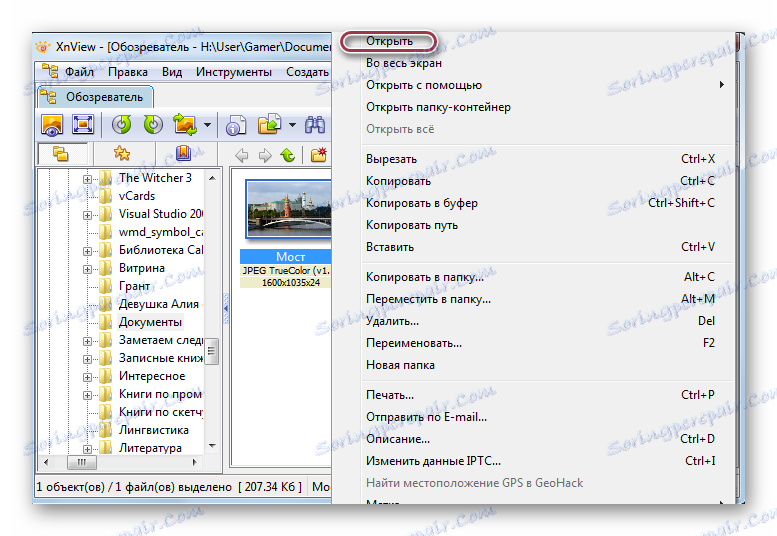
Kartica programa s fotografijom.
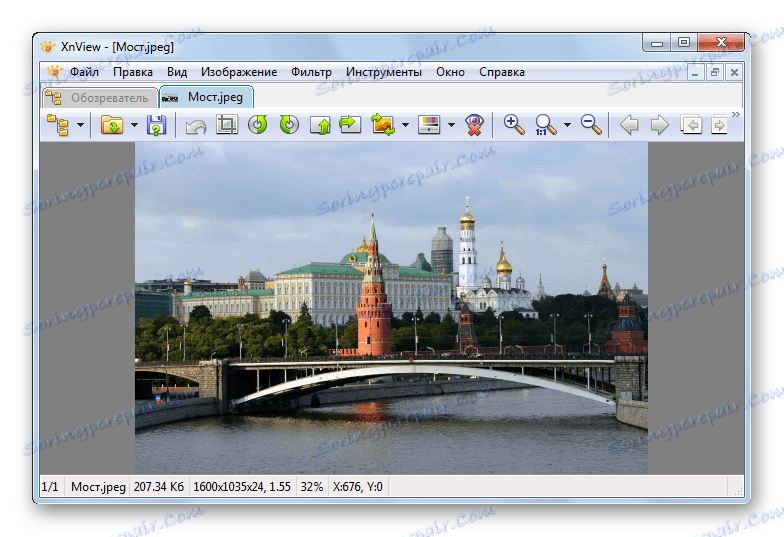
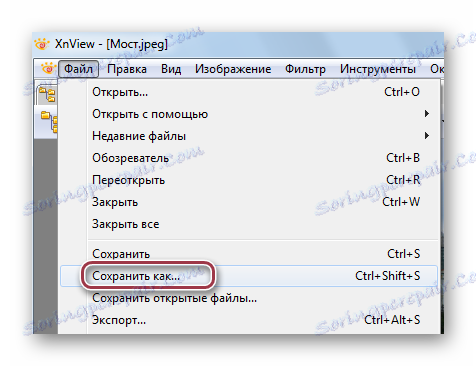
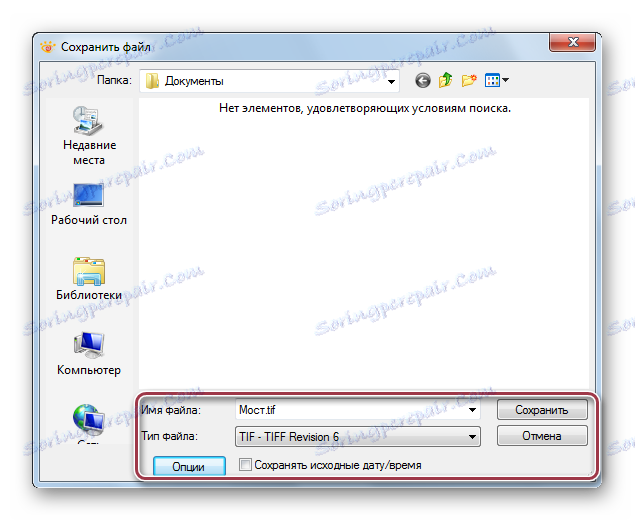
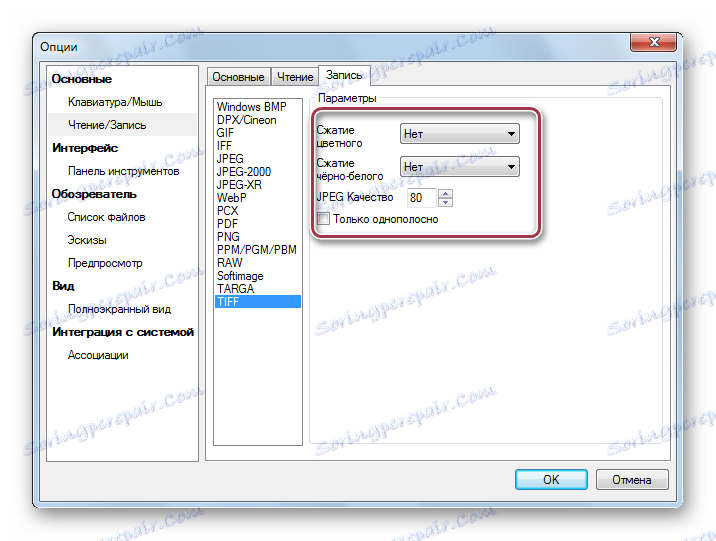
Način 6: Boja
Boja - najjednostavniji program za gledanje slika.
- Najprije morate otvoriti sliku. U glavnom izborniku kliknite na liniju "Open" .
- Kliknite na fotografiju i kliknite na "Otvori" .
- Kliknite "Spremi kao" na glavnom izborniku.
- U prozoru za odabir ispravite naziv i odaberite TIFF format.
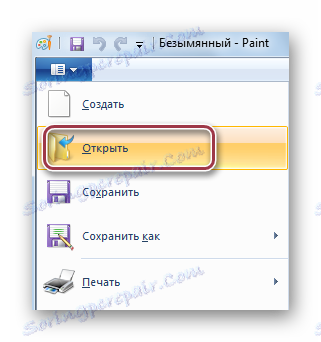
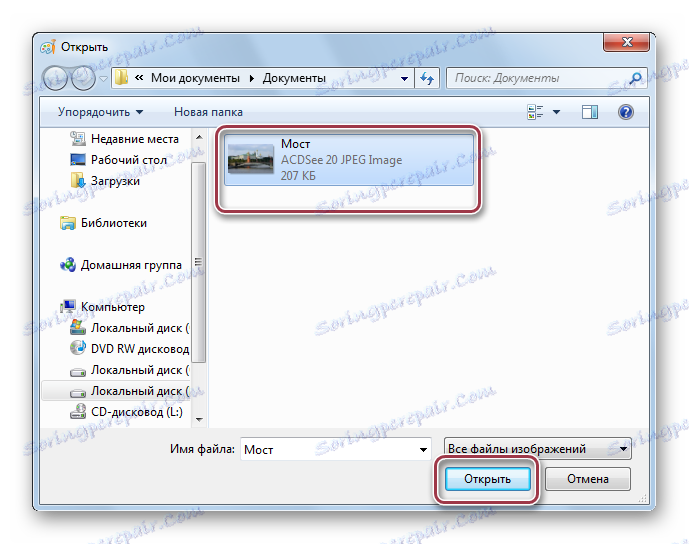
Boja s otvorenom JPG datotekom.
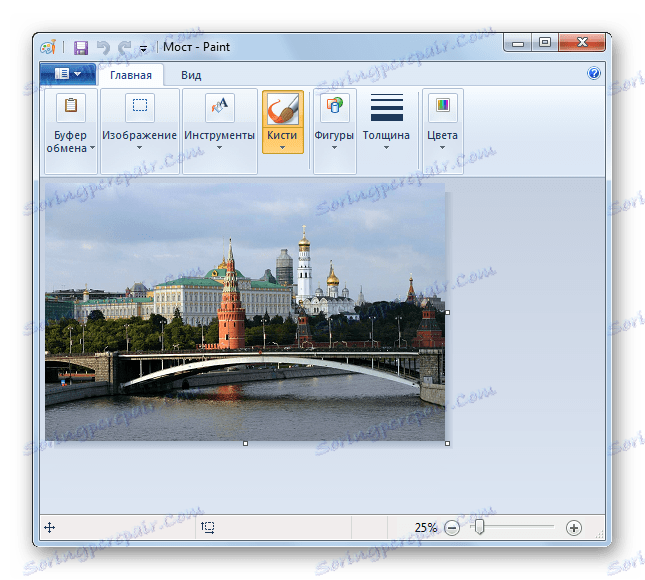

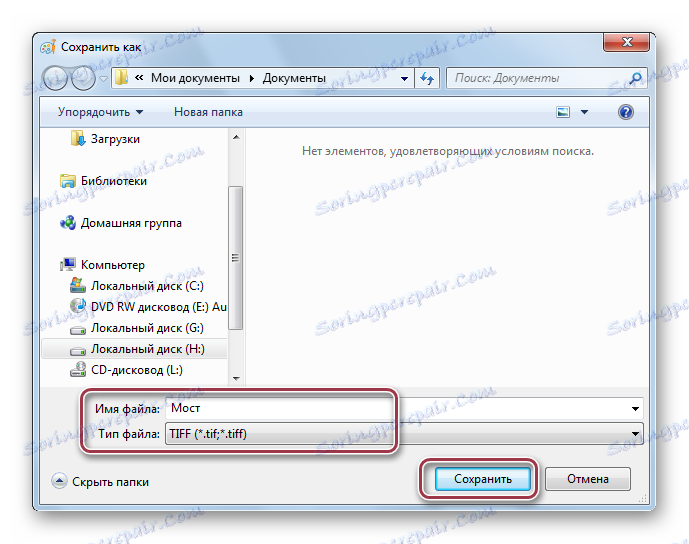
Svi ti programi omogućuju vam pretvoriti JPG u TIFF. U ovom slučaju, opcije proširene štednje nude se u programima kao što su Adobe Photoshop, ACDSee, FastStone Image Viewer i XnView.
